Adăugarea JavaScript la WordPress – ghidul tău pas cu pas
Publicat: 2024-02-13Te lupți să ieși în evidență în lumea digitală, confruntându-te cu un site WordPress care pur și simplu nu surprinde experiența dinamică și captivantă pe care o imaginezi pentru vizitatorii tăi? Adăugarea JavaScript pe site-ul dvs. WordPress poate fi cheia pentru a debloca o lume de posibilități. În acest ghid cuprinzător, vom explora diferite metode de adăugare a JavaScript la WordPress, vom discuta despre ce să luăm în considerare înainte de a-l încorpora și vom oferi instrucțiuni pas cu pas pentru implementare.
Ce este JavaScript?
JavaScript este un limbaj de programare versatil care rulează pe partea clientului, permițând funcționalități interactive și dinamice pe site-uri web. Îmbunătățește experiența utilizatorului, permițând dezvoltatorilor să creeze elemente interactive, să manipuleze conținutul și să comunice cu serverele în timp real.
JavaScript este utilizat pe scară largă în dezvoltarea web și joacă un rol crucial în adăugarea de funcții personalizate site-urilor WordPress.
Beneficiile adăugării JavaScript la WordPress
Integrarea JavaScript în site-ul dvs. WordPress oferă o multitudine de beneficii. Iată câteva avantaje cheie:
- Experiență îmbunătățită a utilizatorului – JavaScript permite elemente interactive cum ar fi glisoare, ferestre pop-up și formulare dinamice, oferind o experiență de utilizator fără întreruperi și captivantă.
- Funcționalitate personalizată – Adăugând JavaScript, puteți extinde capacitățile site-ului dvs. dincolo de ceea ce este oferit de caracteristicile implicite WordPress.
- Performanță îmbunătățită – JavaScript permite execuția optimizată a codului, rezultând timpi mai rapidi de încărcare a paginii și performanțe îmbunătățite.
- Conținut dinamic – Puteți actualiza și manipula în mod dinamic conținutul de pe site-ul dvs. folosind JavaScript, permițând actualizări în timp real și experiențe personalizate.
- Integrari cu terțe părți – JavaScript facilitează integrarea serviciilor și API-urilor terților, cum ar fi widget-urile rețelelor sociale sau gateway-urile de plată, pentru a îmbunătăți funcționalitatea site-ului dvs.
Considerații înainte de a adăuga JavaScript la WordPress
Înainte de a adăuga JavaScript pe site-ul dvs. WordPress, este important să luați în considerare câțiva factori pentru a asigura performanță, compatibilitate și securitate optime.
Performanță și timp de încărcare
JavaScript poate afecta timpul de încărcare a site-ului dvs. dacă nu este implementat corespunzător. Pentru a minimiza orice efecte negative, urmați aceste bune practici:
- Reduceți și comprimați codul JavaScript pentru a reduce dimensiunea fișierului.
- Utilizați tehnici de stocare în cache pentru a stoca fișiere JavaScript și pentru a îmbunătăți timpul de încărcare.
Compatibilitate cu pluginuri și teme
Unele plugin-uri sau teme pot intra în conflict cu anumite biblioteci sau scripturi JavaScript. Pentru a evita problemele de compatibilitate:
- Testați codul JavaScript cu diferite plugin-uri și teme pentru a asigura compatibilitatea.
- Utilizați biblioteci și cadre JavaScript care sunt acceptate pe scară largă și actualizate în mod regulat.
Securitate și validare a codului
Încorporarea codului JavaScript în site-ul dvs. introduce potențiale vulnerabilități de securitate. Pentru a vă proteja site-ul:
- Validați și igienizați intrarea utilizatorului pentru a preveni atacurile prin injectare de cod.
- Actualizați-vă în mod regulat instalarea, pluginurile și temele WordPress pentru a corecta vulnerabilitățile de securitate.
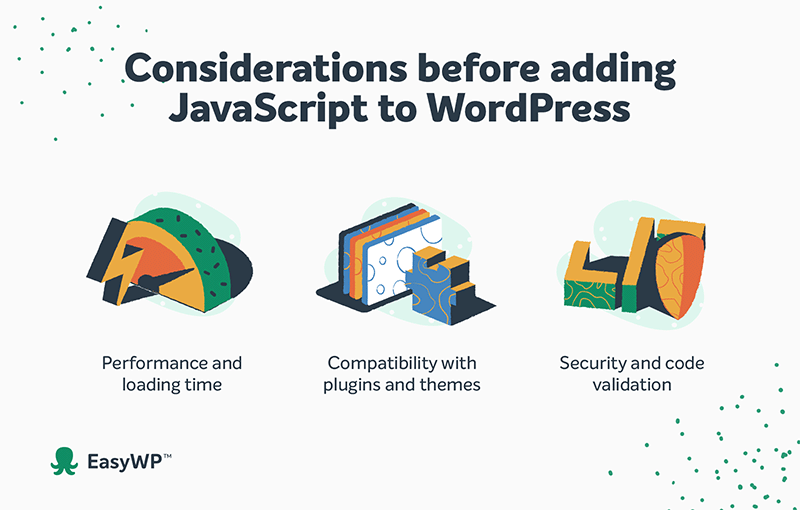
O notă importantă cu privire la rolul temelor
Temele din WordPress dictează aspectul vizual și aspectul site-ului dvs. Acestea oferă o structură pentru conținutul dvs. și determină modul în care site-ul dvs. este prezentat vizitatorilor. Temele WordPress sunt de obicei create folosind o combinație de HTML, CSS și PHP. Cu toate acestea, JavaScript poate fi adăugat la teme pentru a introduce elemente dinamice și pentru a îmbunătăți interacțiunile utilizatorului.
JavaScript poate fi folosit pentru a personaliza temele WordPress prin adăugarea de caracteristici și funcționalități interactive. Indiferent dacă modificați teme existente sau creați teme personalizate de la zero, JavaScript vă permite să adaptați experiența utilizatorului la nevoile dvs. specifice. Utilizând JavaScript, puteți crea animații unice, meniuri dinamice și alte elemente interactive care vă fac site-ul web în evidență.
Metoda 1: Adăugarea codului JavaScript în fișierul functions.php
Una dintre cele mai avansate, dar de încredere moduri de a adăuga JavaScript la WordPress este prin încorporarea codului direct în fișierul functions.php al temei tale. Această metodă vă permite să puneți în coadă fișierele JavaScript și să vă asigurați că sunt încărcate la momentul potrivit.
Punerea în coadă JavaScript cu wp enqueue script()
WordPress oferă funcția wp_enqueue_script(), care vă permite să înregistrați și să puneți în coadă fișiere JavaScript într-un mod controlat. Această metodă asigură că fișierele JavaScript sunt încărcate în ordinea corectă și numai atunci când este necesar, prevenind conflictele cu alte scripturi și optimizând performanța.
Pentru a adăuga cod JavaScript pe site-ul dvs. WordPress utilizând fișierul functions.php, urmați acești pași:
- Identificați codul JavaScript pe care doriți să îl adăugați pe site-ul dvs. Acesta poate fi cod pe care l-ați scris singur sau pe care l-ați obținut de la o sursă terță parte.
- Deschideți fișierul functions.php al temei dvs. folosind un editor de text sau prin tabloul de bord WordPress.
- Găsiți fișierul functions.php în directorul temei dvs. Îl puteți accesa prin tabloul de bord WordPress navigând la Aspect > Editor de teme și selectând fișierul functions.php din lista de fișiere cu teme.
- În fișierul functions.php, puteți adăuga codul JavaScript folosind funcția wp_enqueue_script() . Iată un exemplu despre cum ar trebui să fie structurat codul:
function custom_scripts() { wp_enqueue_script( 'custom-script', get_template_directory_uri() . '/js/custom.js', array(), '1.0', true ); } add_action( 'wp_enqueue_scripts', 'custom_scripts' );- Înlocuiți „custom-script” cu un mâner unic pentru scriptul dvs. Acest mâner este folosit pentru a face referire la script-ul de-a lungul temei.
- Înlocuiți get_template_directory_uri() . „/js/custom.js” cu calea către fișierul JavaScript. Asigurați-vă că încărcați fișierul custom.js în directorul corespunzător din tema dvs.
- Personalizați matricea de dependențe (array()) dacă scriptul necesită încărcarea mai întâi a altor scripturi. Specificați numărul versiunii scriptului dvs. („1.0”) pentru a asigura stocarea în cache adecvată și pentru a preveni conflictele cu versiunile mai vechi.
- În cele din urmă, setați ultimul parametru la true dacă doriți ca scriptul să fie încărcat în subsolul site-ului dvs. Acest lucru poate îmbunătăți timpul de încărcare a paginii și poate preveni problemele legate de dependențele de script.
Urmând acești pași, ați adăugat cu succes cod JavaScript pe site-ul dvs. WordPress folosind fișierul functions.php.

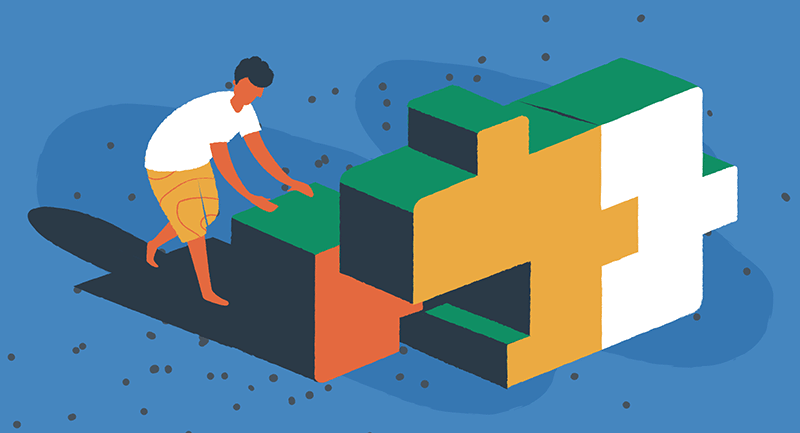
Metoda 2: Utilizarea pluginurilor personalizate
O altă metodă eficientă și probabil mai ușoară pentru adăugarea JavaScript la WordPress este crearea unui plugin personalizat. Pluginurile personalizate oferă o soluție flexibilă și portabilă pentru extinderea funcționalității site-ului dvs. WordPress.
Crearea unui plugin personalizat pentru JavaScript
Pentru a crea un plugin personalizat pentru codul JavaScript, urmați acești pași:
- Creați un folder nou în directorul wp-content/plugins/ al instalării dvs. WordPress. Denumiți folderul cu ceva descriptiv, cum ar fi custom-javascript-plugin .
- În noul folder, creați un nou fișier PHP cu același nume ca și folderul, urmat de extensia .php. De exemplu, custom-javascript-plugin.php .
- Deschideți fișierul PHP într-un editor de text și adăugați următorul cod:
<?php /** * Plugin Name: Custom JavaScript Plugin * Description: Adds custom JavaScript functionality to your WordPress site. * Version: 1.0 * Author: Your Name */ function custom_javascript_plugin() { wp_enqueue_script( 'custom-script', plugin_dir_url( __FILE__ ) . 'js/custom.js', array( 'jquery' ), '1.0', true ); } add_action( 'wp_enqueue_scripts', 'custom_javascript_plugin' );- Înlocuiește „Numele tău” cu numele tău sau cu numele organizației tale.
- Personalizați parametrii funcției wp_enqueue_script() pentru a potrivi calea către fișierul dvs. JavaScript și orice dependențe cerute de scriptul dvs.
- Salvați fișierul PHP.
După ce ați finalizat acești pași, pluginul dvs. personalizat este gata pentru a fi activat. Navigați la tabloul de bord WordPress, accesați secțiunea Pluginuri și găsiți pluginul dvs. personalizat. Faceți clic pe butonul Activare pentru a activa pluginul și pentru a încorpora codul JavaScript în site-ul dvs. WordPress.
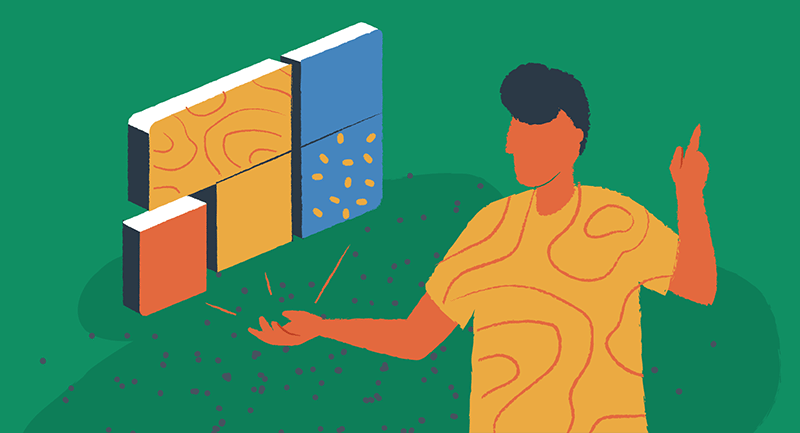
Metoda 3: Utilizarea creatorilor de pagini WordPress
Creatorii de pagini WordPress oferă o interfață ușor de utilizat pentru crearea și personalizarea paginilor web fără a fi nevoie de codare. Mulți creatori de pagini oferă opțiuni încorporate pentru adăugarea codului JavaScript, permițându-vă să încorporați funcționalități personalizate în site-ul dvs. web fără efort. Creatorii de pagini populare includ Elementor, Brizy și Beaver Builder.
Pentru a adăuga cod JavaScript utilizând un generator de pagini WordPress, urmați acești pași generali:
- Instalați și activați un plugin sau o temă pentru generatorul de pagini.
- Creați o pagină nouă sau editați o pagină existentă utilizând interfața generatorului de pagini.
- Localizați elementul sau secțiunea în care doriți să adăugați cod JavaScript. Acesta poate fi un buton, formular sau orice alt element interactiv.
- Căutați o opțiune în generatorul de pagini pentru a insera cod personalizat sau scripturi. Acest lucru poate fi găsit de obicei în setările sau opțiunile avansate pentru elementul selectat.
- Introduceți codul JavaScript în zona desemnată. Aceasta poate implica lipirea directă a codului sau utilizarea unui editor de cod furnizat de generatorul de pagini.
- Salvați sau actualizați pagina pentru a aplica modificările.
Utilizând un generator de pagini WordPress, puteți adăuga cu ușurință cod JavaScript la anumite secțiuni sau elemente ale site-ului dvs. web, fără a fi nevoie de codare manuală.
Resurse pentru învățarea JavaScript și WordPress
Sunt disponibile numeroase resurse pentru a vă extinde cunoștințele despre JavaScript și WordPress
- Codecademy – Oferă cursuri JavaScript interactive pentru începători și avansați.
- Udemy – Oferă o gamă largă de cursuri de dezvoltare JavaScript și WordPress.
- MDN Web Docs – documentația completă Mozilla pentru JavaScript, inclusiv tutoriale și ghiduri.
- WordPress Stack Exchange – O platformă de întrebări și răspunsuri special pentru dezvoltarea WordPress.
- Întâlniri WordPress și WordCamps – Participați la întâlniri locale sau WordCamps pentru a intra în legătură cu alți dezvoltatori WordPress, pentru a învăța de la experții din industrie și pentru a fi la curent cu cele mai recente tendințe.
Cu WordPress și JavaScript, posibilitățile sunt nesfârșite
Adăugarea JavaScript pe site-ul dvs. WordPress deschide o lume de posibilități de personalizare și experiențe îmbunătățite ale utilizatorilor. Urmând metodele prezentate în acest ghid și luând în considerare cele mai bune practici și considerații, puteți încorpora codul JavaScript în site-ul dvs. WordPress.
Sunteți gata să deblocați întregul potențial al site-ului dvs. WordPress? Explorați instrumentele de automatizare WordPress care pot simplifica procesul de integrare și pot supraalimenta funcționalitatea site-ului dvs. Descoperiți cum automatizarea vă poate eficientiza fluxul de lucru și îmbunătăți implicarea utilizatorilor.
